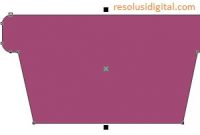4 Tutorial Cara Membuat Background Abstrak di CorelDraw
Pada tutorial kali ini kita akan membahas tentang cara membuat background abstrak di coreldraw.
Pada saat ini kebutuhan akan desain grafis sangatlah tinggi karena pada hampir semua sektor bisnis, kerja dan pendidikan membutuhkan desain grafis yang indah dan estetik.
Contoh profesi populer saat ini yang banyak membutuhkan desain grafis adalah digital marketing dan content creator. Beberapa contoh pekerjaan mereka adalah copywriting, membuat banner, poster, template iklan dan lain sebagainya.
Pada artikel ini kita akan membuat background abstrak untuk hp dan laptop menggunakan coreldraw. Background abstrak artinya gambar latar belakang yang memiliki pola-pola atau susunan garis lurus atau garis melengkung.
1. Cara Membuat Background Abstrak Segi Empat
1. Buka aplikasi CorelDraw lalu klik menu File dan klik New.
2. Klik menu Rectangle Tool lalu gambarkan sebuah persegi panjang dengan luas kira-kira selebar layar kerja.
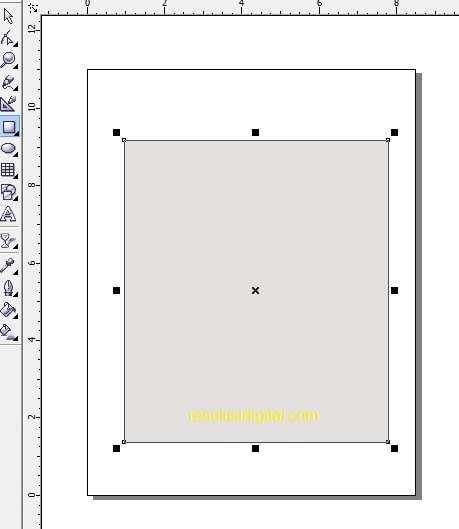
3. Warnai persegi panjang tersebut dengan warna abu-abu terang.
4. Gambarkan lagi banyak persegi panjang yang ukurannya lebih kecil dan saling berhimpitan.
5. Warnai juga persegi panjang kecil-kecil tersebut dengan warna abu-abu gelap.
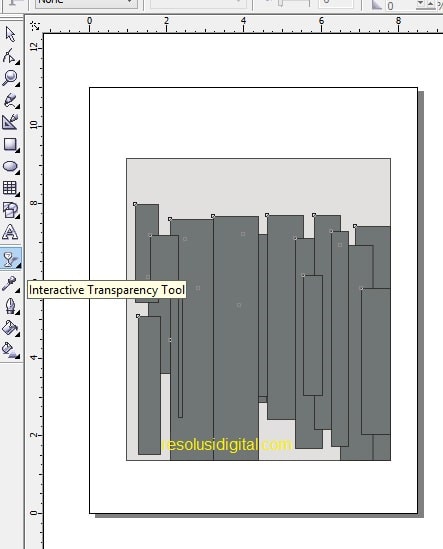 6. Pilih menu Interactive Transparancy Tool lalu pilih Transparency Type klik Uniform lalu pilih Transparency Operation klik Multiply.
6. Pilih menu Interactive Transparancy Tool lalu pilih Transparency Type klik Uniform lalu pilih Transparency Operation klik Multiply.
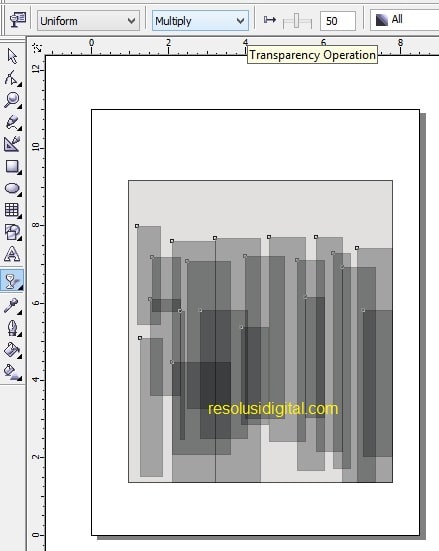 7. Sekarang tampak hasilnya menjadi background abstrak segi empat.
7. Sekarang tampak hasilnya menjadi background abstrak segi empat.
2. Cara Membuat Background Abstrak Segi Tiga
1. Buka aplikasi CorelDraw lalu klik menu File dan klik New.
2. Klik menu Freehand Tool lalu gambarkan sebuah persegi panjang dengan luas kira-kira selebar layar kerja.
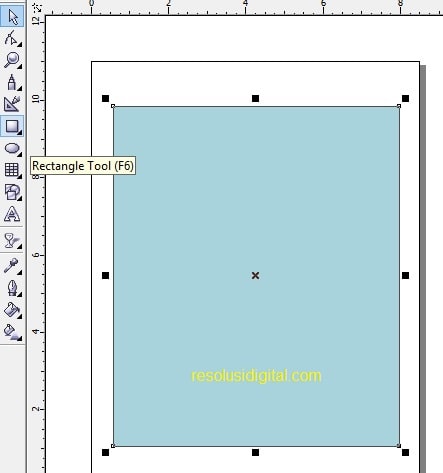 3. Warnai persegi panjang tersebut dengan warna biru terang.
3. Warnai persegi panjang tersebut dengan warna biru terang.
4. Gambarkan lagi banyak segi tiga yang ukurannya lebih kecil dan saling berhimpitan.
5. Warnai juga segi tiga kecil-kecil tersebut dengan warna biru gelap.
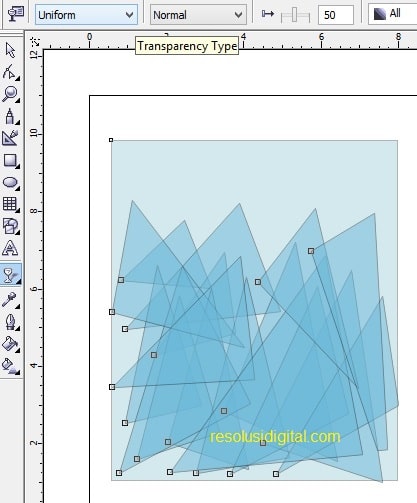 6. Pilih menu Interactive Transparancy Tool lalu pilih Transparency Type klik Uniform lalu pilih Transparency Operation klik Multiply.
6. Pilih menu Interactive Transparancy Tool lalu pilih Transparency Type klik Uniform lalu pilih Transparency Operation klik Multiply.
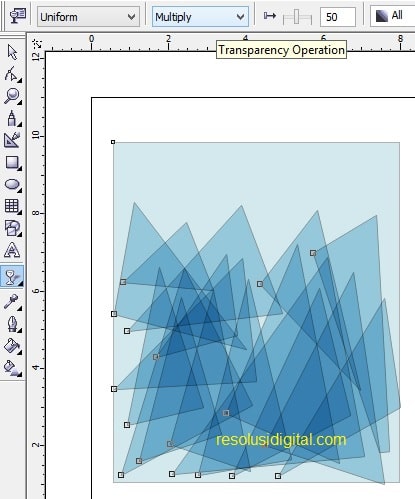 7. Sekarang tampak hasilnya menjadi background abstrak segi tiga.
7. Sekarang tampak hasilnya menjadi background abstrak segi tiga.
3. Cara Membuat Background Abstrak Lingkaran
1. Buka aplikasi CorelDraw lalu klik menu File dan klik New.
2. Klik menu Rectangle Tool lalu gambarkan sebuah persegi panjang dengan luas kira-kira selebar layar kerja.
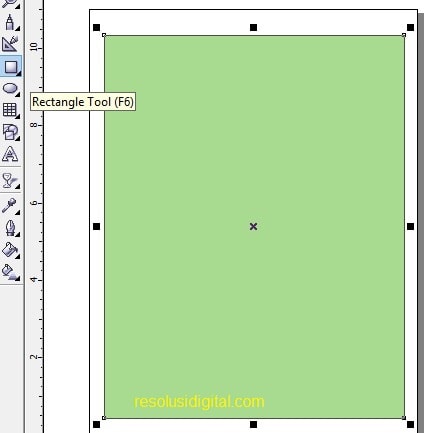 3. Warnai lingkaran tersebut dengan warna hijau terang.
3. Warnai lingkaran tersebut dengan warna hijau terang.
4. Gambarkan lagi banyak lingkaran yang ukurannya lebih kecil dan saling berhimpitan.
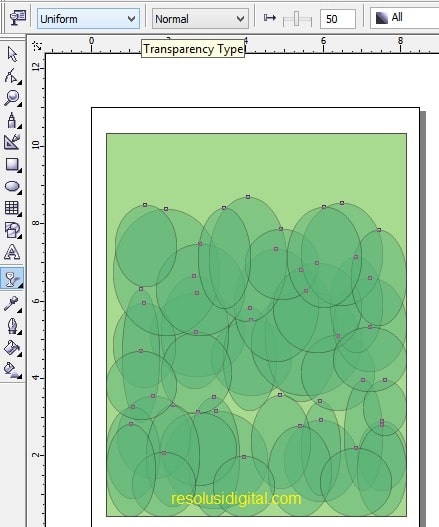 5. Warnai juga lingkaran kecil-kecil tersebut dengan warna hijau gelap.
5. Warnai juga lingkaran kecil-kecil tersebut dengan warna hijau gelap.
6. Pilih menu Interactive Transparancy Tool lalu pilih Transparency Type klik Uniform lalu pilih Transparency Operation klik Multiply.
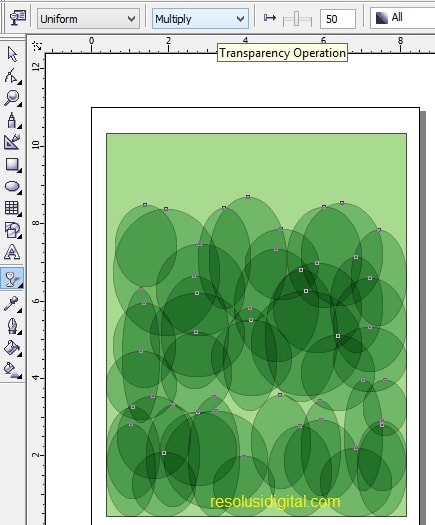 7. Sekarang tampak hasilnya menjadi background abstrak lingkaran.
7. Sekarang tampak hasilnya menjadi background abstrak lingkaran.
4. Cara Membuat Background Abstrak Bintang
1. Buka aplikasi CorelDraw lalu klik menu File dan klik New.
2. Klik menu Rectangle Tool lalu gambarkan sebuah persegi panjang dengan luas kira-kira selebar layar kerja.
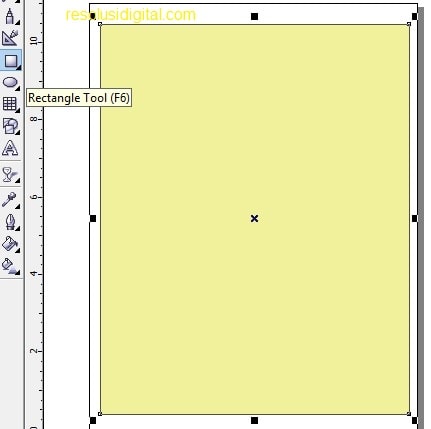 3. Warnai persegi panjang tersebut dengan warna kuning terang.
3. Warnai persegi panjang tersebut dengan warna kuning terang.
4. Gambarkan lagi banyak bintang yang ukurannya lebih kecil dan saling berhimpitan.
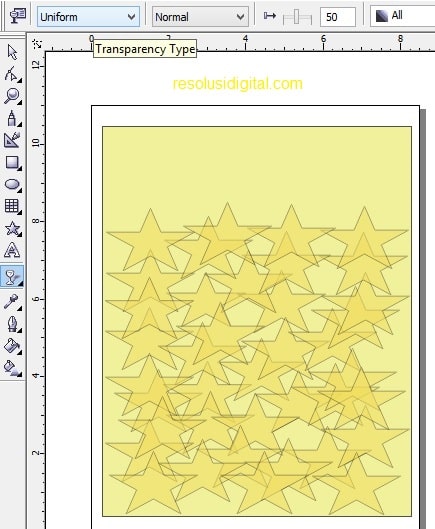 5. Warnai juga bintang kecil-kecil tersebut dengan warna kuning gelap.
5. Warnai juga bintang kecil-kecil tersebut dengan warna kuning gelap.
6. Pilih menu Interactive Transparancy Tool lalu pilih Transparency Type klik Uniform lalu pilih Transparency Operation klik Multiply.
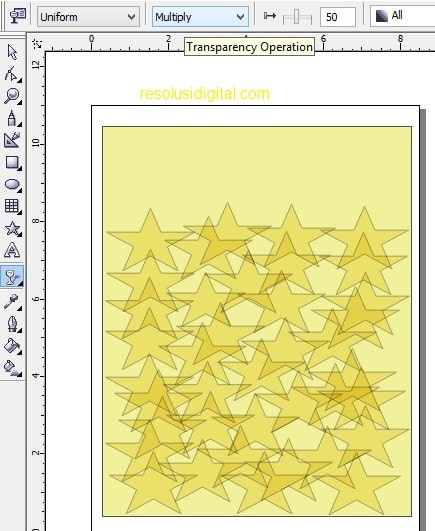 7. Sekarang tampak hasilnya menjadi background abstrak lingkaran.
7. Sekarang tampak hasilnya menjadi background abstrak lingkaran.
Kesimpulan
Nah semoga dengan mengetahui cara membuat background abstrak di Coreldraw ini pastinya kamu sudah memiliki imajinasi lebih untuk membuatnya lebih bagus lagi.